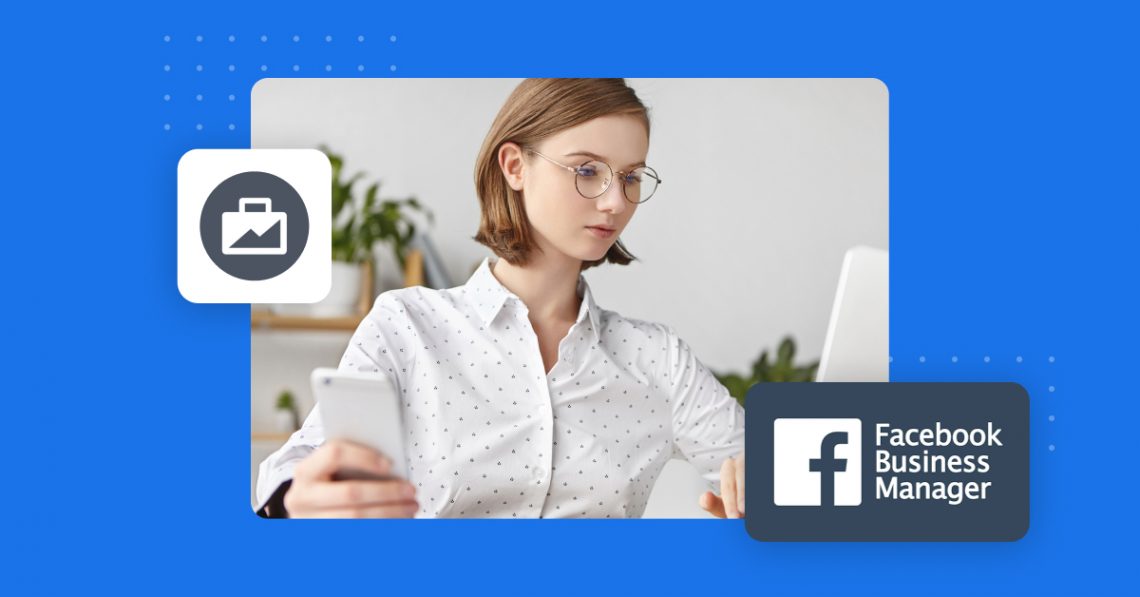使用 Facebook 商務管理與您的客戶聯繫
已發表: 2022-07-19擁有近 30 億活躍用戶,企業使用 Facebook 來宣傳他們的產品和服務也就不足為奇了。 但是,以前的 Facebook 業務工具彼此獨立工作,這使得它們難以維護。 Facebook Business Manager 旨在幫助頁面所有者在一個地方管理他們的所有營銷工具,讓他們有更多時間專注於發展和發展他們的業務。
目錄
- 什麼是 Facebook 業務經理?
- 為什麼要使用 Facebook 商務管理器?
- 商務管理器有哪些好處?
- 與業務經理輕鬆溝通
- 顧客評論
- 業務收件箱
- 創建 Facebook Business Manager 帳戶
- 第 1 步:選擇您的主要管理員
- 第 2 步:創建您的帳戶
- 第 3 步:連接您的 Facebook 業務資產
- 頁面
- 廣告帳戶
- 人們
- 如何製作您的第一個廣告系列
- 經常問的問題
- 與 Birdeye Messaging 保持聯繫
什麼是 Facebook 業務經理?
Facebook Business Manager(現稱為 Meta Business Suite)是一個一體化平台,可安全管理您的所有 Facebook 業務通信和資產,例如:
- 公司頁面
- 廣告帳戶
- 評分和評論
- 業務收件箱
為什麼要使用 Facebook 商務管理器?
Business Manager 可以充當您所有 Facebook 業務資源的中心樞紐。 這樣可以輕鬆監控活動並創建詳細的報告來衡量客戶參與度和廣告效果等內容。 借助商務管理平台,您還可以授予第三方合作夥伴(供應商、代理機構等)訪問權限,同時仍保持對帳戶的所有權。
如果您的團隊中有幾個人,每個人都可以擁有自己的商務管理平台帳戶,並獨立於客戶或同事工作。 與共享登錄不同,單獨的帳戶可以幫助避免重疊並防止安全漏洞。 您還可以將您的商務管理平台帳戶鏈接到您的 Instagram 企業帳戶。
此外,借助 Business Manager,您可以將個人資料與業務頁面分開。 將業務活動與您的個人帳戶分開有助於確保帖子不會出現在錯誤的位置。 此外,有權訪問您的商務管理平台帳戶的其他人將無權訪問您的個人信息。 就目前而言,他們只能看到您的姓名、工作電子郵件、業務頁面和廣告帳戶。
商務管理器有哪些好處?
我們已經告訴過您,Business Manager 可以作為您所有業務資產的中心。 這使報告更加準確,有助於優化廣告活動。 分析可以改變數據驅動型企業的遊戲規則,但 Facebook Business Manager 的優勢不僅僅在於監控和報告。 它們還包括:
- 各種權限級別,因此用戶可以訪問他們需要的內容
- 可定制的目標廣告受眾設置
- 簡單管理多個頁面和廣告帳戶
- 訪問每個帳戶的分析
- 能夠創建阻止列表
- 簡單的支付和計費管理
廣告和公關機構可以使用 Business Manager 向客戶發送請求訪問其頁面和廣告帳戶的請求。 一旦獲得此許可,代理機構就可以代表客戶成為分析師或廣告商。
與業務經理輕鬆溝通
Business Manager 的另一個好處是它的通信工具。 能夠與您的客戶交談以幫助回答問題、提供促銷更新或只是表達您的感激之情對客戶關係至關重要。 借助“評分和評論”和“商務收件箱”功能,商務管理器可讓您充分利用全渠道溝通。
顧客評論
評論是人們更好地了解產品和服務的好方法,因為它們來自實際客戶。 重要的是,您的團隊經常檢查和回複評論,以便客戶可以看到他們的意見很重要。 Business Manager 將此功能與您的其他 Facebook 業務資產一起添加,讓您可以輕鬆管理您的評論。 要訪問您的客戶評論,請前往“更多工具”並選擇“評分和評論”。 如需全面了解 Facebook 評論,請查看我們的帖子。
業務收件箱
另一個有用的 Business Manager 通信工具是他們的業務收件箱。 收件箱能夠將您的 Facebook 和 Instagram 通信合併到一個位置。 這很重要,因為客戶希望可以自由地按照自己的條件聯繫企業。 此功能可確保您不會錯過另一條消息,並且可以及時回答問題。 您可以在左側面板的“主菜單 > 收件箱”下找到業務收件箱。 要了解有關 Facebook 通信的更多信息,請查看我們的 Facebook 信使營銷文章。
創建 Facebook Business Manager 帳戶
如果您不熟悉 Facebook 商務管理平台,則需要創建一個帳戶並提供一些基線信息才能開始使用。 但在此之前,重要的是您決定您希望誰作為帳戶的主要管理員。
第 1 步:選擇您的主要管理員
確保您仔細選擇您的主要管理員,因為此人將負責邀請和授予其他團隊成員訪問權限。 主管理員還可以控制付款方式和計費信息。
建議您的商務管理平台帳戶擁有一名以上的主要管理員。 這樣一來,如果出現安全漏洞、員工離開公司或發生其他意外情況,您就可以避免賬戶被鎖定。
組織層次結構因企業而異。 這意味著主要管理員的角色將取決於您的具體情況。 例如,在企業環境中,首席營銷官或社交媒體經理可能是您的主要管理員。 對於較小的企業,它可能是所有者或首席執行官。
第 2 步:創建您的帳戶
選擇您的主要管理員後,是時候創建您的商務管理平台帳戶了。
- 前往 Business Manager 主頁,然後單擊“創建帳戶”。
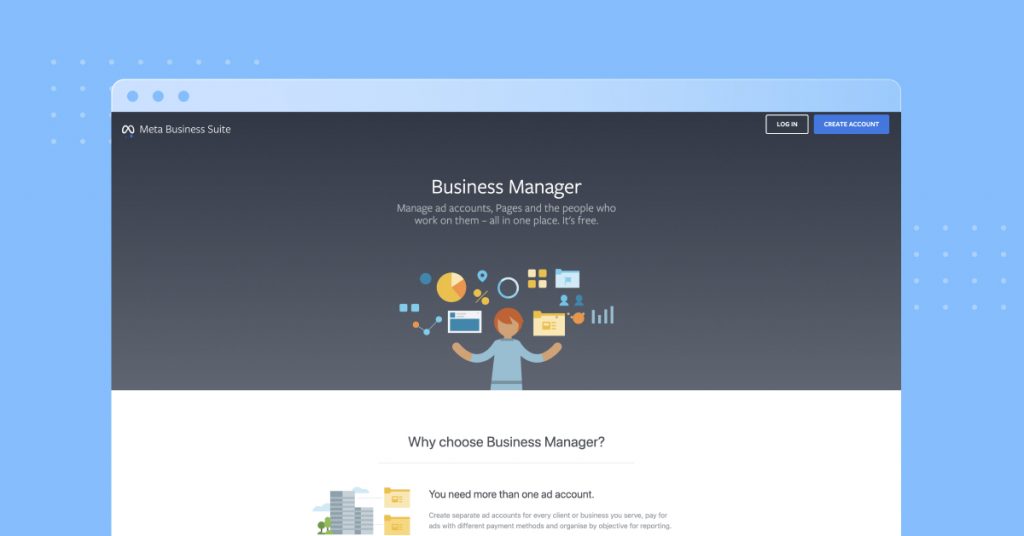
2. 然後您將被要求提供有關您的業務的一些信息,包括您的姓名、用戶名和電子郵件。 初始設置完成後,您將有機會添加有關您的業務的更多詳細信息。 在左側面板上,單擊“設置 > 企業帳戶信息 > 轉到企業設置”。

3. 接下來,您需要使用您提供的電子郵件地址通過電子郵件驗證您的帳戶。 如果您在幾分鐘內沒有收到驗證電子郵件,請檢查您的垃圾郵件文件夾。 驗證您的帳戶後,您的主要管理員將擁有對 Facebook Business Manager 平台的完全訪問權限。
第 3 步:連接您的 Facebook 業務資產
成功創建帳戶後,您就可以開始連接您的所有業務資產。 最常見的資產包括您的業務頁面、廣告帳戶和人員。
頁面
您需要先將您的 Facebook 業務頁面添加到該帳戶。 為方便起見,我們假設您已經有一個活躍的業務頁面 - 但如果您沒有,請查看我們關於如何創建 Facebook 業務頁面的帖子。
1. 在左側面板上,單擊“設置 > 業務資產”。 接下來,單擊頂部的“頁面”選項卡,然後單擊“添加頁面”按鈕。
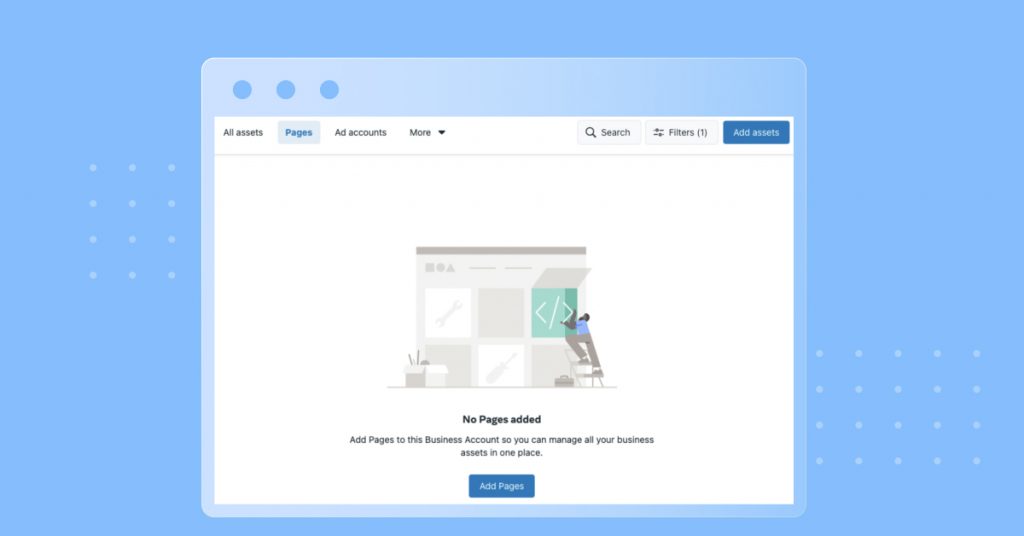
2. 在文本框中輸入您的 Facebook 業務頁面名稱。 找到您的業務頁面後,選擇它並單擊“下一步”。 如果您是該頁面的管理員,您的請求將被自動批准。
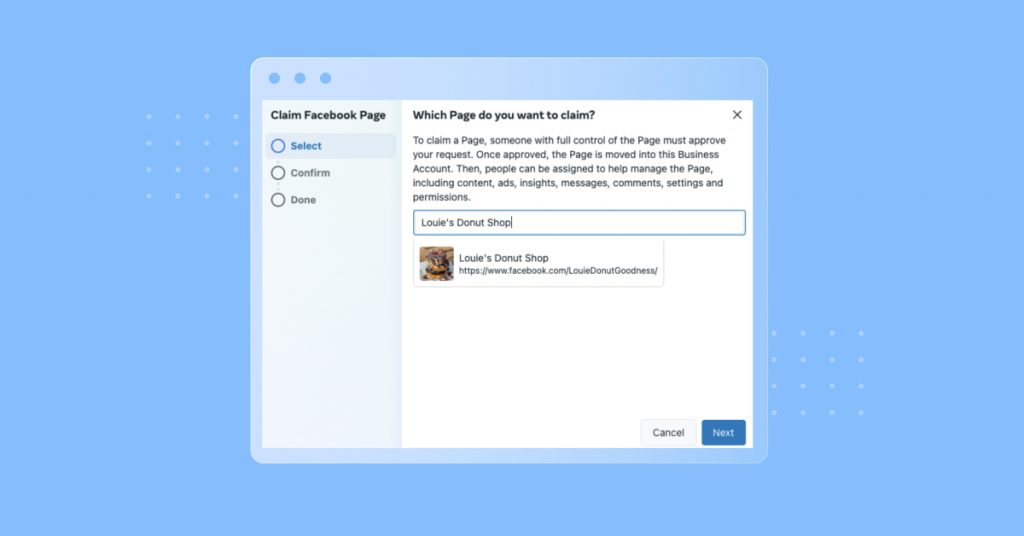
3. 如果您有多個業務頁面,請重複第 1 步和第 2 步,直到將它們全部添加到您的 Business Manager 帳戶。

廣告帳戶
連接您的業務頁面後,您還需要添加與您的業務相關聯的任何廣告帳戶。 初始步驟與添加業務頁面的方式非常相似。
1. 在左側面板上,單擊“設置 > 業務資產”。 在屏幕右側,單擊標有“添加資產”的藍色按鈕。 在下一個窗口的“廣告”類別下,選擇“廣告帳戶”。
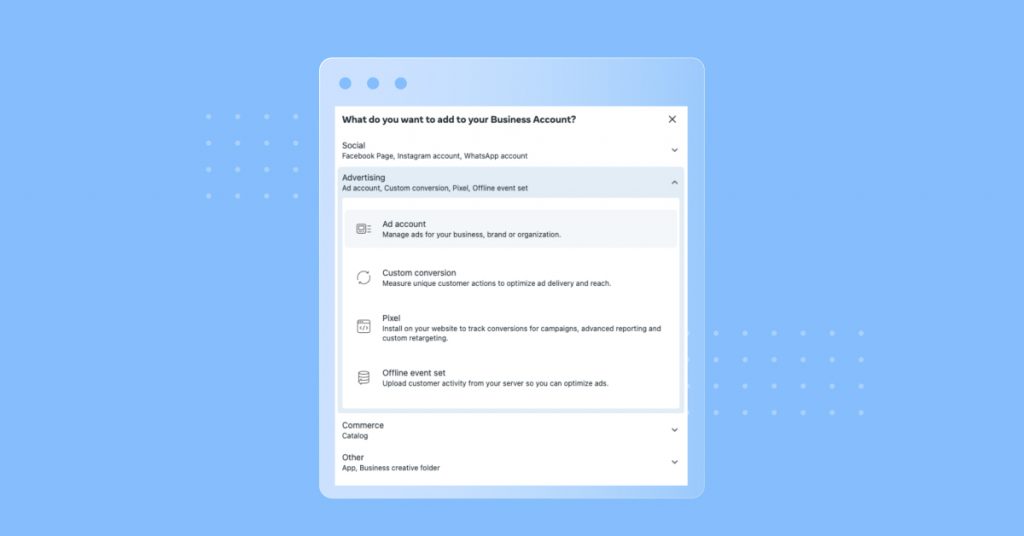
2. 您將有三個選項可供選擇:
- 創建一個新的廣告帳戶- 此選項適用於沒有現有廣告帳戶的企業。
- 申請現有的廣告帳戶- 如果您已經有一個要導入商務管理器的廣告帳戶,請選擇此選項。
- 請求共享廣告帳戶- 此選項主要由希望管理客戶帳戶的代理機構使用。
如果您在申領或申請廣告帳戶方面需要幫助,請查看商務管理平台幫助中心了解更多信息。
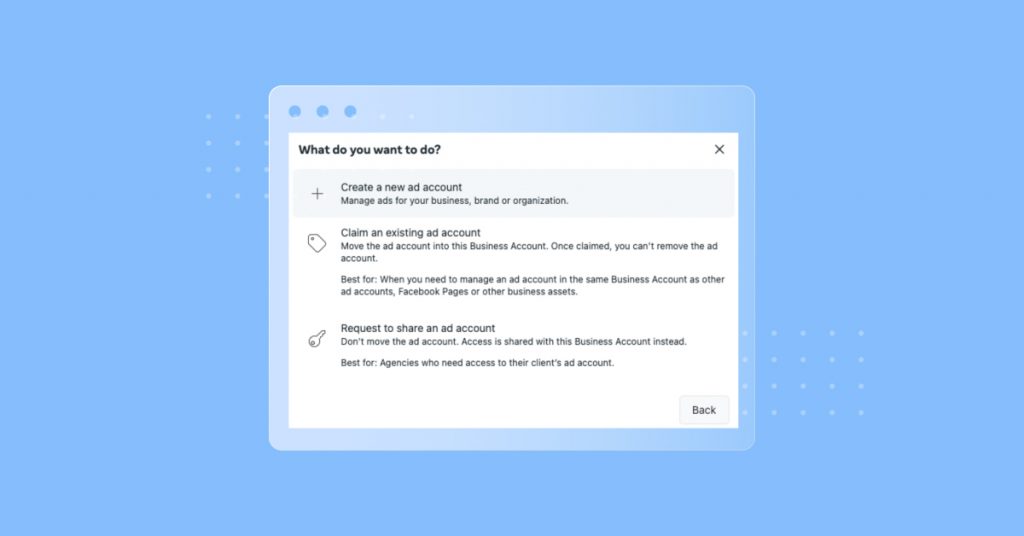
3. 選擇“創建新的廣告帳戶”選項後,系統會要求您添加帳戶詳細信息。
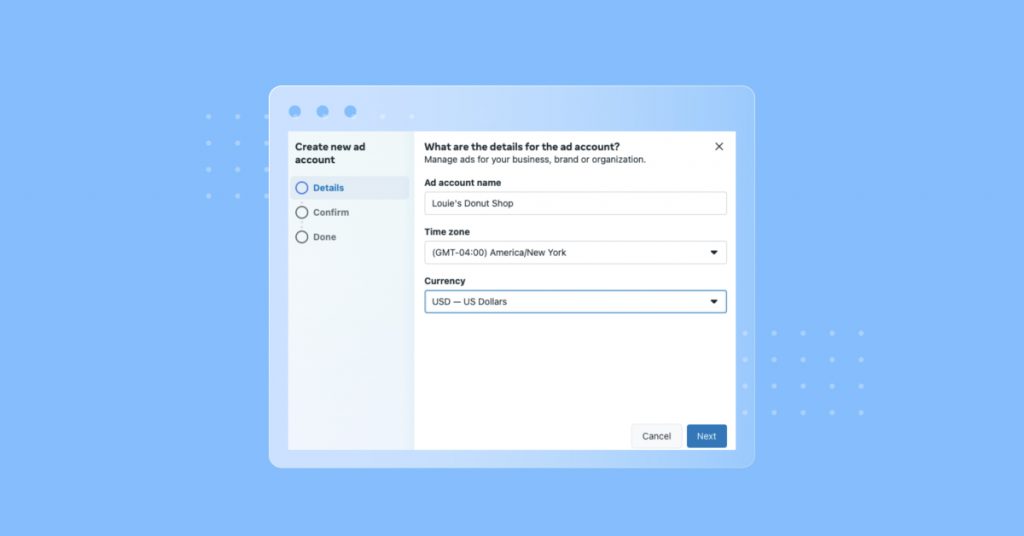
4. 添加所需信息後,單擊“下一步”。 系統會要求您確認是否要繼續添加新的廣告帳戶。 如果一切正常,請單擊“創建廣告帳戶”按鈕。
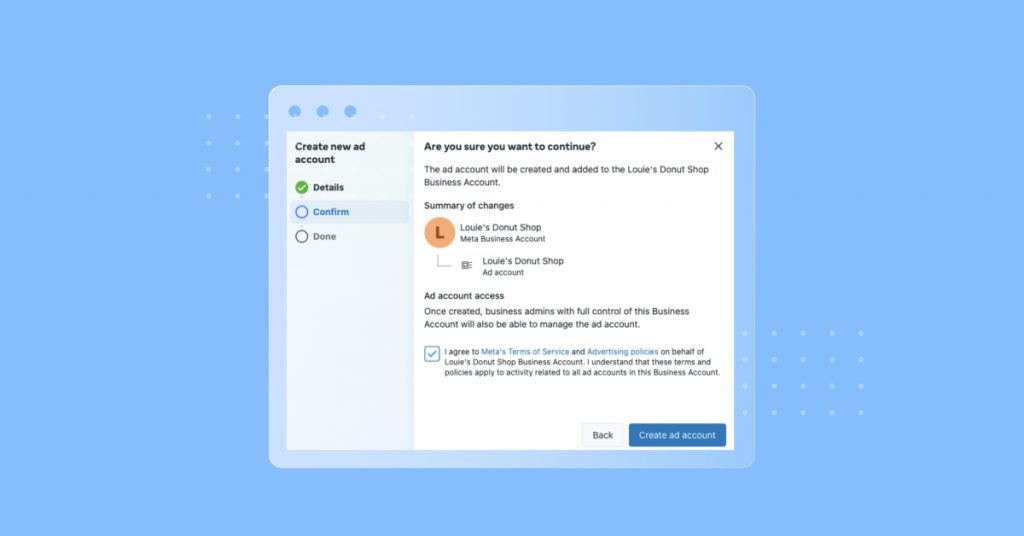
請記住,要投放廣告活動,您至少需要訪問一個業務頁面。
人們
創建業務頁面和廣告帳戶後,您需要確保員工可以在需要時訪問您的資產。
1. 要添加用戶,請返回左側面板並單擊“設置 > 人員”。 在屏幕右側,單擊標有“添加人員”的灰色按鈕。
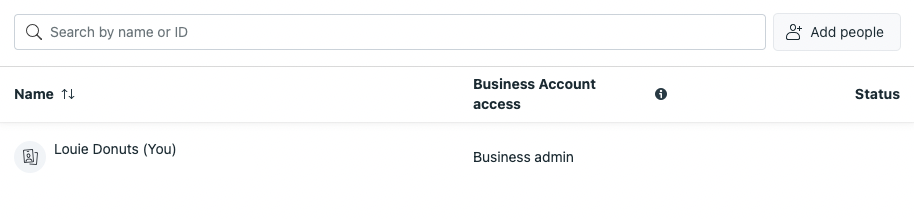
2. 在下一個窗口中,輸入您要授予訪問權限的人的電子郵件地址。 默認情況下,“員工訪問權限”最初分配給每個人。 如果您想授予某人“管理員訪問權限”,則需要手動從“關閉”設置切換為“開啟”。 做出選擇後,單擊“下一步”。 如果您想讓多人訪問您的帳戶,請重複這些步驟。
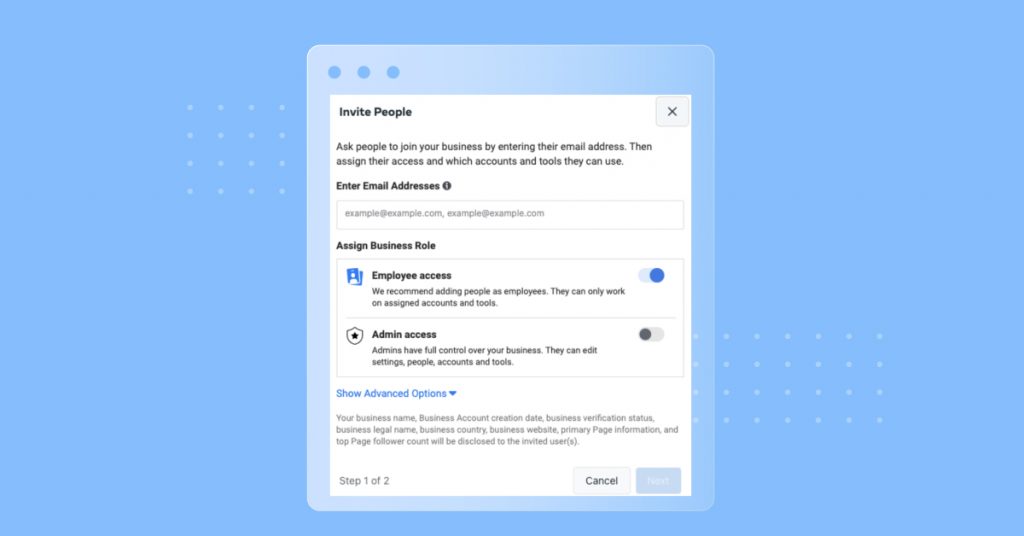
3. 在下一個窗口中,您將能夠進一步定義特定於每個業務資產的某人的訪問權限。 確保每個人都有適當的訪問權限很重要。 這樣,他們將能夠有效地完成工作,同時確保帳戶仍然安全。 如果員工的角色發生變化,就像他們經常做的那樣,管理員稍後將能夠輕鬆地更改訪問權限。

如何製作您的第一個廣告系列
創建 Facebook Business Manager 帳戶並添加業務資產後,您可以繼續下一步:創建您的第一個廣告活動。
1. 在 Business Manager 主頁上,選擇左側面板上的“廣告”選項。 在廣告頁面,點擊右上角的“創建廣告”按鈕。
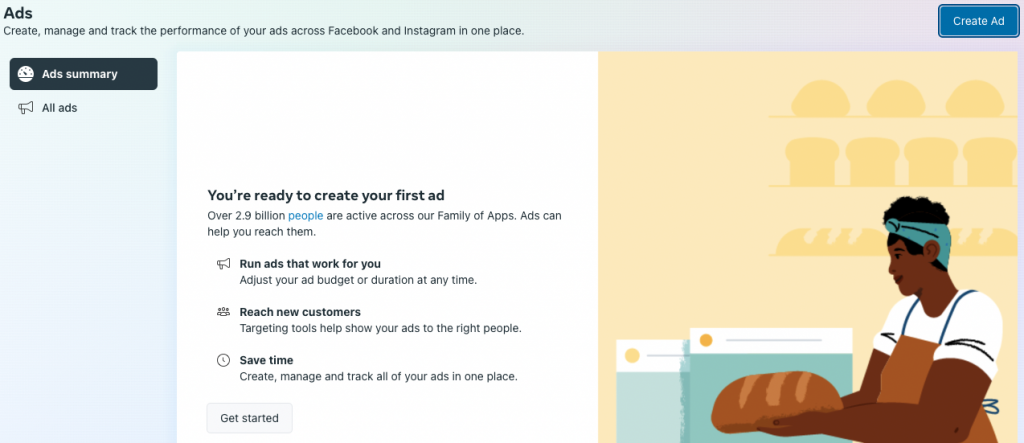
2. 選擇目標時,請考慮您要通過廣告系列實現的目標。 例如,如果您有興趣提高品牌知名度,則可以選擇“宣傳您的主頁”目標。 如果您想增加網站的訪問量,您可能會選擇“獲得更多網站訪問者”選項。
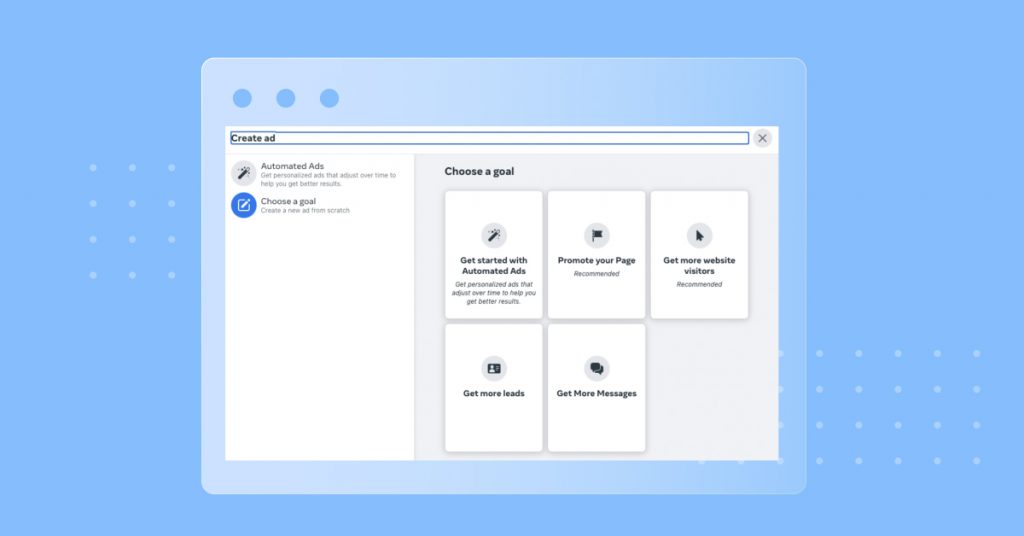
3. 選擇目標後,您將能夠:
- 設計帖子
- 為您的理想受眾調整人口統計
- 應用您的 URL 和號召性用語按鈕
- 選擇您的航班日期
- 設置每日預算
- 選擇付款方式
4. 添加此信息後,您可以選擇立即發布廣告或將其安排在以後發布。
經常問的問題
是的,您可以在 App Store 或 Google Play 中找到 Meta Business Suite 應用程序。 下載該應用程序後,您將可以訪問您帳戶的一般概覽。 您還可以在您的頁面上發帖並回複評論。
是的。 當您在“社交”部分下將資產添加到您的企業帳戶時,您可以選擇關聯 Instagram 和/或 WhatsApp 企業帳戶。
與 Birdeye Messaging 保持聯繫
Facebook Business Manager 當然可以幫助簡化廣告活動、業務頁面管理和客戶溝通等活動。 但為了保持相關性,大多數企業依賴於多種溝通渠道,而這往往難以掌握。
通過 Birdeye Messaging,您可以輕鬆地通過客戶選擇的渠道和單個收件箱的便利性與他們聯繫。 觀看我們的演示,了解 Birdeye Messaging 如何幫助您改善客戶體驗以取得持續成功。